
Съдържание
Независимо дали сте затворени с iPad само за WiFi или не можете наистина да си позволявате да плащате за по-скъпия модел LTE, ето как можете да добавите възможности за LTE към вашия WiFi само iPad.
Ако наблюдавате LTE iPad, ще забележите, че те са малко по-скъпи от моделите само за WiFi. Например, ако погледнем IPAD Air 2, първоначалният 16GB WiFi-само модел е на цена от $ 499, докато моделът, който включва LTE, е огромен $ 629 - цялостна разлика от $ 130.
Много купувачи не са склонни да плащат толкова много пари само за включването на LTE, но ползата от интернет, където и да отидете с iPad, е все още привлекателна. За щастие, има начини, по които можете да добавите LTE към WiFi само iPad, някои от които не струват толкова много, докато други методи може да не са толкова рентабилни.
Какъвто и метод да изберете, ето как можете да превърнете един iPad само в WiFi, който също има LTE възможности.
Използвайте калъф за LTE iPad
Има случаи с iPad, които добавят възможности за LTE, но няма много такива. Случаят Modio на AT&T е най-новият на пазара и е най-добрият вариант, ако искате AT&T LTE.

Мода Smartcase, както се нарича, може да постави вашия iPad и да го свърже с LTE мрежата на AT & T, а използваните данни ще бъдат от мобилния план на абоната, така че няма нужда да получавате отделен план, ако искате да получите такъв случай за вашия iPad, който няма да добавя никакви разходи за абоната, освен всякакви надценки.
Нещо повече, кутията включва вградена батерия от 4,600mAh, която осигурява допълнително 10 часа работа за вашия iPad и дори включва вграден слот за microSD карта, който може да поддържа до 32 GB допълнително място за съхранение на вашия таблет Apple.
Случаят работи с iPad Air 2, iPad Air, iPad mini 3, iPad mini 2 и iPad mini. За съжаление, смартфонът на Modio все още няма времева линия за пускане или цена, но целевата страница за случая е изписана и е посочена като „скоро“.
Завържете вашия iPhone
Ако имате iPhone или друг смартфон, можете да го свържете към iPad, за да получите LTE на таблета си. Можете да направите това, като активирате функцията "гореща точка" на телефона си и да се свържете с телефона на вашия iPad, както бихте направили с всяка друга WiFi мрежа.
Повечето от плановете на celular поддържат използването на iPhone като хотспот без допълнително заплащане, но може да искате да разберете първо, ако операторът поддържа това безплатно, или ако има добавени месечни разходи. Можете да опитате да включите точката за достъп на iOS 8, за да видите дали тя е включена във вашия план, и ако не е, обикновено ще видите телефонен номер, на който да се обадите, за да го включите в функцията.
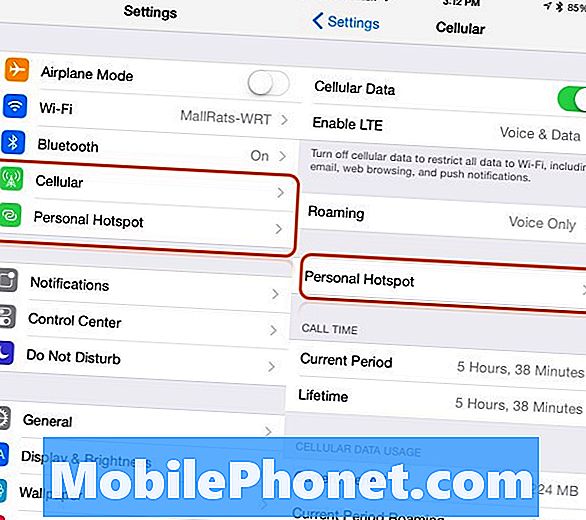
За да активирате функцията за гореща точка на вашия iPhone, работещ с iOS 8, отворете Настройки приложение и навигирайте към Cellular> Лична точка за достъп, От там го включете и изключете. Просто се качвайте на iPad и след това се свързвайте с тази гореща точка точно както бихте направили с всяка WiFi мрежа.
Въпреки това е важно да се отбележи, че ако имате ограничен план за данни, искате да се уверите, че не надвишавате месечните си данни, тъй като бихте могли да бъдете таксувани с превишени такси.
Вземете Устройство за Преносима Точка
Ако предпочитате да не използвате iPhone като хотспот за вашия iPad, тогава можете да получите специално предназначено устройство за гореща точка, което можете да носите със себе си, където и да отидете.

В Verizon Ellipsis Jetpack е много способен личен хотспот, който също е достъпен.
Почти всички превозвачи предлагат специализирани хотспот устройства, а много от тях можете да закупите по-ниски цени за предварително договаряне, или да купите направо и да не бъдат засмукани в договор. Освен това някои превозвачи дори ще ви позволят да добавите устройство за гореща точка към споделения си план за данни, така че няма да се налага да се регистрирате за друг план.
Hotspot устройствата са изключително удобни за използване, и всичко, което трябва да направите, е да го включите и имате WiFi на пръстите си навсякъде.
Единственият недостатък е, че трябва да го носите със себе си, а допълнително устройство в чантата може да го направи тесен, но хубавото е, че можете да го плъзнете в джоба си и да забравите за него в по-голямата си част.
Разбира се, нито една от тези опции няма да бъде толкова удобна, колкото закупуването на истински LTE модел на iPad, но те могат да ви спестят малко пари, тъй като LTE версиите на iPad са доста по-скъпи от WiFi само модели.


